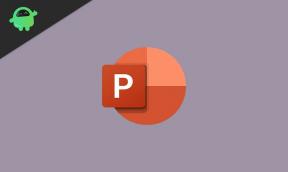Unbrick Tool: Ako obnoviť firmvér OxygenOS na OnePlus 8T
Tipy A Triky Pre Android / / August 04, 2021
Reklamy
V tejto príručke vám ukážeme, ako obnoviť firmvér OxygenOS vo vašom zariadení OnePlus 8T. Najnovší prírastok do rodiny OnePlus, model 8T, sa môže pochváliť veľmi pôsobivým údajom. S osemjadrovým čipsetom Snapdragon 865, až 12 GB RAM a grafickým procesorom Adreno 650 je na rade silná ponuka. Rovnakým spôsobom získate OxygenOS 11 založený na najnovšom Androide 11. Rovnako si zaslúži pochvalu aj jeho štvoritá zadná kamera a samostatná selfie kamera. Ale to nie je všetko. Toto zariadenie pokračuje v línii svojho predchodcu a už sa vydalo na cestu vývoju na mieru.
Podpora v tejto doméne bude rásť až od tohto okamihu. Akonáhle odomknete bootloader na vašom prístroji, budete v pozícii, aby ste mohli flashovať vlastné ROM a vlastnú obnovu, ako napríklad TWRP. Rovnako by ste mohli získať prístup pre správcu k vášmu zariadeniu dokonca aj rootovaním cez Magisk. Všetky tieto vylepšenia však môžu priniesť niekoľko rizík. V najhoršom prípade môže byť vaše zariadenie tvrdo murované. Ak sa to niekedy stane, táto príručka vám pomôže. Týmto sú uvedené kroky na obnovenie firmvéru OxygenOS vo vašom zariadení OnePlus 8T.

Obsah
-
1 Unbrick Tool: Ako obnoviť firmvér OxygenOS na OnePlus 8T
- 1.1 Predpoklady
- 1.2 KROK 1: Nastavenie nástroja na stiahnutie MSM
- 1.3 KROK 2: Obnovte firmvér OxygenOS na OnePlus 8T
Unbrick Tool: Ako obnoviť firmvér OxygenOS na OnePlus 8T
Mäkká tehla alebo bootloop sa všeobecne riešia veľmi ľahko. Pokiaľ však dôjde k tvrdému murovaniu zariadenia, mohlo by to mnohých znepokojovať. Existuje však lúč nádeje, ktorý vráti vaše zariadenie do funkčného stavu. Každé zariadenie, ktoré má základnú čipset Qualcomm, je vybavené režimom núdzového sťahovania. A to isté platí aj pre OnePlus.
Reklamy
Potom existuje aj nástroj na stiahnutie MSM, ktorý spoločnosť interne používala na odblokovanie a súvisiace úlohy. Akosi to však uniklo a zvyšok je teraz históriou. V tejto príručke teda použijeme tento nástroj spolu s režimom EDL na obnovenie firmvéru OxygenOS vo vašom zariadení OnePlus 8T. Rovnakým spôsobom môžete tiež použiť nižšie uvedené pokyny, ak sa chcete vrátiť k predchádzajúcej verzii OxygenOS.
Predpoklady
Najskôr si zospodu stiahnite firmvér zodpovedajúci vašej oblasti. Chceli by sme poďakovať spoločnosti XDA OG Some_Random_Username pre tieto súbory.
- Nástroje KB05AA (medzinárodný firmvér) ANDROID 11: OOS 11.0 | OOS 11.0.1.2
-
Nástroje KB05BA (európsky firmvér)
Android 11: OOS 11.0 | OOS 11.0.1.2 -
Nástroje KB05DA (indický firmvér):
Android 11: OOS 11.0| OOS 11.0.1.2
Aj keď sa zdá, že krížové blikanie nerozbije / pretrváva oddiel, stále by ste to nemali skúšať, len aby ste boli na bezpečnejšej strane. Ak ste sa ale rozhodli pre krížové blikanie, najskôr si prosím vytvorte zálohu pretrvávajúceho oddielu. Použite nasledujúci príkaz (uistite sa, že je zariadenie rootované): dd if = / mnt / vendor / persist of = / sdcard / persist.img.
To sú všetky požiadavky. Teraz môžete pokračovať v krokoch na obnovenie firmvéru OxygenOS na vašom zariadení OnePlus 8T.
KROK 1: Nastavenie nástroja na stiahnutie MSM
- Spustite program MsmDownloadTool V4.0 na počítači.
- Teraz sa zobrazí dialógové okno Prihlásenie. V časti Typ používateľa vyberte položku Iné a kliknite na tlačidlo Ďalej.
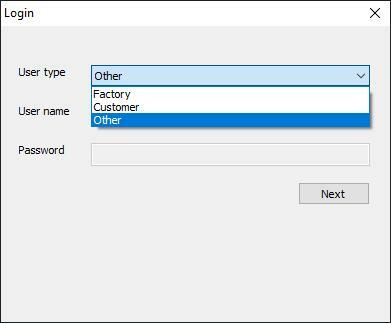
- Potom by ste sa mali dostať na hlavnú obrazovku a kliknúť na Target.
- Vyberte O2, ak používate globálny nástroj, India, keď používate indický nástroj, alebo EÚ, ak používate európsky nástroj.

- Nakoniec stlačte tlačidlo Štart.
Nástroj je teraz v prevádzke s požadovanými nastaveniami. Teraz je čas na flash firmvéru OxygenOS na vašom zariadení OnePlus 8T. Prejdite na ďalší krok uvedený nižšie.
Reklamy
KROK 2: Obnovte firmvér OxygenOS na OnePlus 8T
- Vypnite zariadenie a udržujte ho v takom stave asi minútu.
- Potom stlačte a niekoľko sekúnd podržte tlačidlá Zvýšenie a Zníženie hlasitosti. Vaše zariadenie by malo byť zavedené do režimu EDL.
- Držte obe tieto klávesy stlačené a pripojte zariadenie k počítaču pomocou kábla USB. Po pripojení môžete nechať obe tlačidlá hlasitosti.

- Proces blikania sa teraz začne a mal by trvať niekoľko minút.
- Ihneď po dokončení by sa malo zariadenie automaticky zaviesť do operačného systému.
To je všetko. Toto boli kroky na obnovenie firmvéru OxygenOS vo vašom zariadení OnePlus 8T. Ak máte akékoľvek otázky týkajúce sa vyššie uvedených krokov, dajte nám vedieť v sekcii komentárov. Zaokrúhľovanie, tu sú niektoré Tipy a triky pre iPhone, Tipy a triky pre PCa Tipy a triky pre Android že by si sa mal tiež pozrieť.